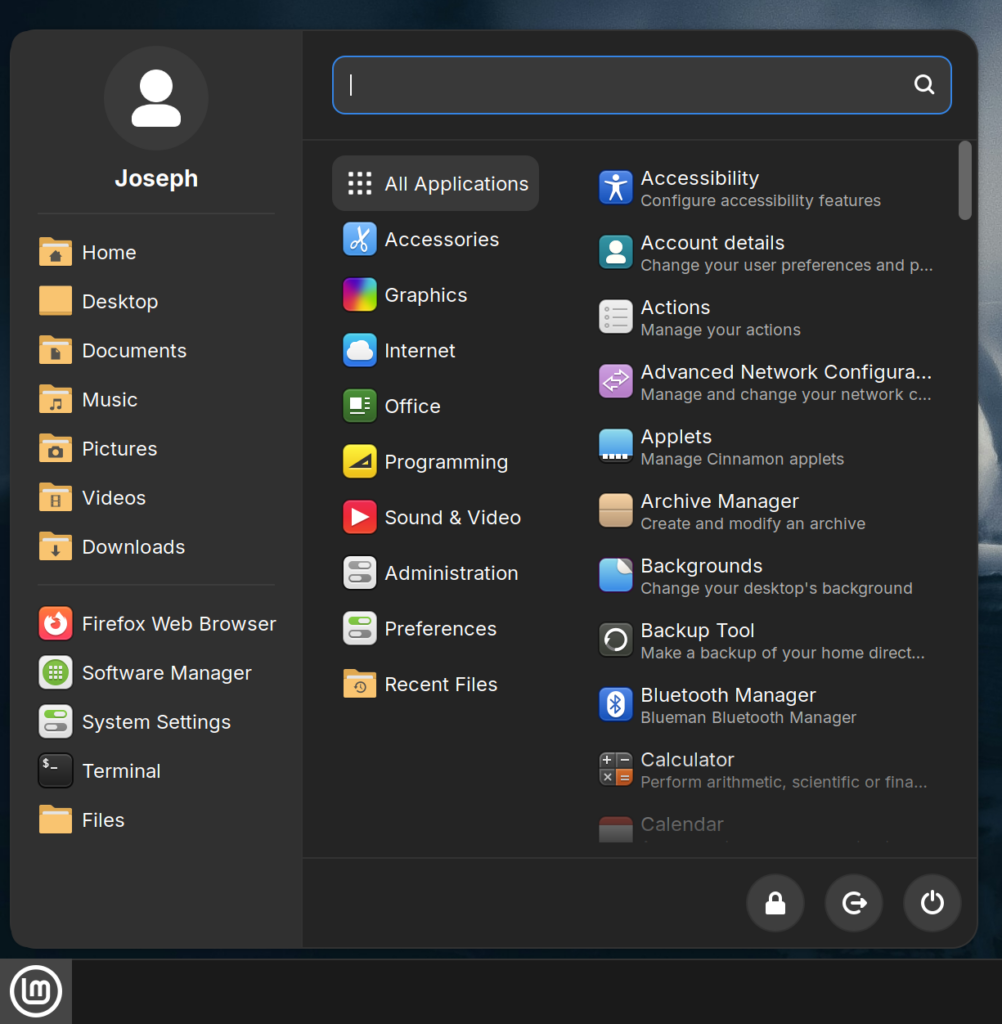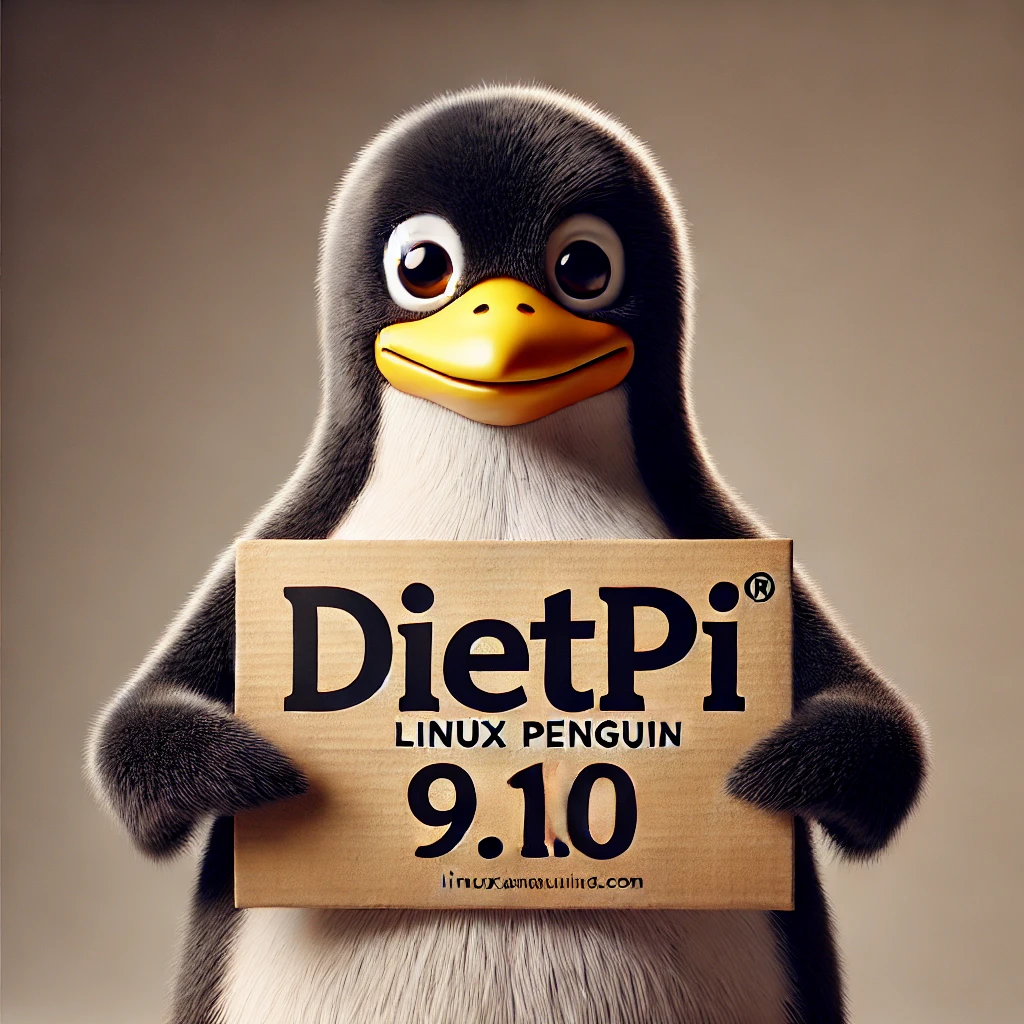Vad är FreeDOS?
FreeDOS är ett gratis och öppen källkod-baserat operativsystem som är kompatibelt med MS-DOS. Det utvecklades för att ge fortsatt stöd för DOS-program även efter att Microsoft upphörde med sitt officiella stöd för MS-DOS. FreeDOS kan användas för att köra äldre program, spel och verktyg som ursprungligen utvecklades för DOS. Det är särskilt populärt inom retrospel, industriella tillämpningar och systemadministration där äldre DOS-baserade program fortfarande behövs.
FreeDOS är ett självständigt operativsystem och kan installeras på riktig hårdvara eller köras i en virtuell miljö såsom QEMU, vilket gör det enkelt att använda på moderna datorer utan att behöva en dedikerad äldre maskin.
Kör FreeDOS på Linux med QEMU
FreeDOS är ett gratis och öppen källkod-baserat operativsystem som är kompatibelt med DOS. Det gör det möjligt att köra gamla DOS-program och spel på modern hårdvara. Även om Linux är kraftfullt och flexibelt kan det finnas tillfällen då du behöver köra DOS-baserade applikationer av kompatibilitetsskäl eller för nostalgins skull.
I denna guide visar jag hur du installerar och kör FreeDOS på en Linux-dator med hjälp av QEMU, en kraftfull och öppen källkodsbaserad emulator.
Vad är QEMU?
QEMU är en maskinemulator och virtualiserare som kan emulera en hel datorsystemmiljö, inklusive processor, minne och kringutrustning. Detta gör det möjligt att köra operativsystem och applikationer som är avsedda för andra arkitekturer.
QEMU är lättviktigt, snabbt och perfekt för att köra FreeDOS på Linux.
Varför använda FreeDOS?
FreeDOS är en modern implementation av DOS som är fullt kompatibel med klassiska DOS-program och spel.
Det är idealiskt för:
- Att köra äldre program och mjukvara.
- Att lära sig DOS och dess kommandon.
- Att testa gamla applikationer i en kontrollerad miljö.
- Att spela retrospel.
Steg 1: Installera QEMU på Linux
QEMU finns tillgängligt i de flesta Linux-distributioners pakethanterare. Installera det genom att köra följande kommandon baserat på din distribution:
För Ubuntu/Debian:
sudo apt update
sudo apt install qemu qemu-kvm libvirt-daemon-system libvirt-clients bridge-utils virt-manager
För Fedora:
sudo dnf install qemu qemu-kvm virt-manager libvirt libvirt-python libvirt-client virt-install virt-viewer
För Arch Linux:
sudo pacman -S qemu qemu-arch-extra virt-manager libvirt
Efter installationen, kontrollera att QEMU är korrekt installerat genom att köra:
qemu-system-x86_64 --version
Steg 2: Installera FreeDOS med QEMU
- Besök den officiella FreeDOS-webbplatsen och ladda ner den senaste ISO-filen (t.ex. FD14-LiveCD.zip). Spara filen i en katalog, exempelvis ~/Downloads.
- Skapa en 2GB stor virtuell disk i qcow2-format (som stöder snapshots och är mer effektivt):
qemu-img create -f qcow2 freedos.img 2G
- Extrahera ISO-filen och starta installationsprogrammet:
unzip FD14-LiveCD.zip
qemu-system-x86_64 -hda freedos.img -cdrom FD14LIVE.iso -boot d -m 512
- När den virtuella maskinen startar, välj Install to Harddisk och följ installationsstegen.
- Efter installationen, starta FreeDOS från den virtuella disken:
qemu-system-i386 -m 64 -hda freedos.img -boot c
Steg 3: Kör DOS-program i FreeDOS
När FreeDOS är igång kan du installera och köra DOS-program och spel. Till exempel, för att köra Doom:
- Ladda ner spelfilerna (t.ex. doom1.zip).
- Extrahera filerna till en katalog på din Linux-dator.
- Montera katalogen i QEMU genom att lägga till den som en extra hårddisk:
qemu-system-x86_64 -hda freedos.img -hdb ~/Games/Doom -m 512
- Inuti FreeDOS, navigera till katalogen och starta spelet:
C:\> doom.exe
Slutsats
Genom att följa denna guide har du nu installerat och kört FreeDOS på Linux med hjälp av QEMU. Nu kan du köra gamla DOS-program, spela klassiska spel eller experimentera med DOS-applikationer utan att behöva dedikerad hårdvara.